
众所周知,除了手动输入外,我们有两个常用的方法可以从身份证中提取生日日期:
1)快捷键:【Ctrl+E】(2013及以上版本可使用)
2)函数公式提取:=MID(B2,7,8)
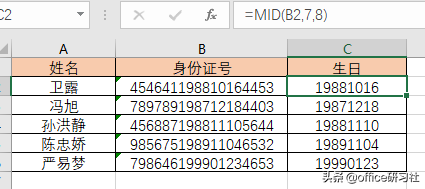
但是这样提取出来的生日,年月日都是两在一起的;
有没有办法把他们分隔开?像这样:
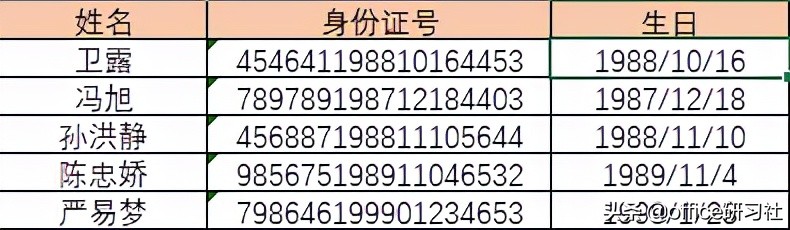
如果直接输入1988/10/16后,在下一单元格按【Ctrl+E】填充会出现这种情况:
生日年份月份是对上了,但是日期出现了差错,因此我们需要一个帮手辅助我们调整日期。
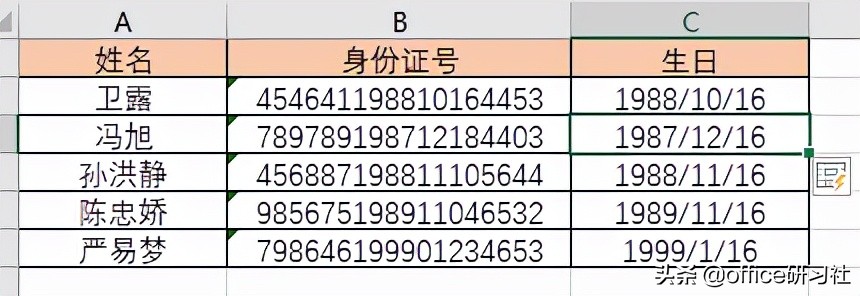
1、Ctrl+E&查找替换
操作方法:
1)在第一个单元格中按「XXXX-XX-XX A」的格式输入生日,在下一单元格中按【Ctrl+E】快速填充。(这里的A可以换成任意字母)
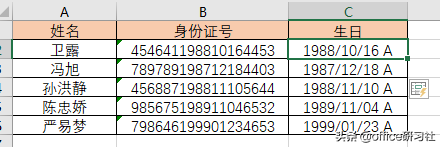
2)利用「查找和替换」功能将字母「A」删除,剩下的就是生日日期啦~
按【Ctrl+H】打开「查找和替换」窗口,将字母「A」(空格+A)替换为空格,单击【全部替换】。
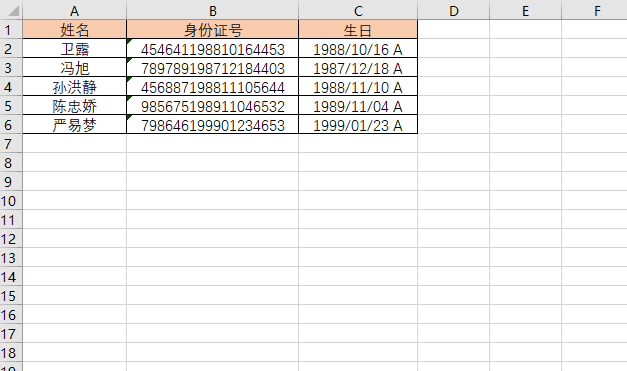
2、函数公式法
「=TEXT(MID(身份证号码所在单元格,7,8),”0000-00-00″)」
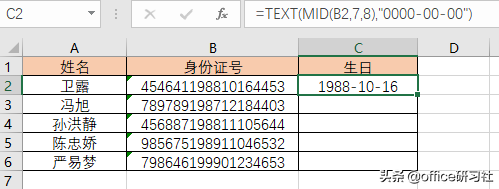
其中,MID 函数提取身份证中代表生日的数字,即处在第7至14位的数字。
从左往右第7位算起,生日需要提取8位数,所以参数1为7;参数2为8。
TEXT 函数的作用是转化格式;
将 MID 提取出来的数值转换为 XXXX-XX-XX 格式。

以上就是今天分享的Excel干货技巧,你学废了吗?
关注@office研习社 每天陪你学习一点点,进步一点点。

 iOS
iOS Android
Android Windows
Windows macOS
macOS